Meer weten over het downloaden van de hele bibliotheek Apple Music
Iemand die zo graag naar muziek luistert, zou het moeten weten hoe de hele bibliotheek Apple Music te downloaden. Het is een manier om de nummers waar je van houdt op te slaan in de opslagruimte die je verkiest. Op deze manier kun je ook genieten van het luisteren naar je favoriete nummers zonder dat je te maken krijgt met compatibiliteitsbarrières als het gaat om apparaten en bestandsindelingen.
Apple Music is een van de meest gewilde en meest geliefde online muziekstreamingsites van veel muziekliefhebbers over de hele wereld. Het heeft geleerd zijn functies te verbeteren en uit te breiden om aan de behoeften van mensen te kunnen voldoen. Aan de andere kant is het ook verantwoordelijk voor het beschermen van het welzijn van de artiesten en de app zelf, het toepassen van de DRM-technologie encryptie en het plaatsen ervan in hun muziekbestanden is een van de manieren geweest.
Hierdoor is de kans dat een gebruiker een nummer kan downloaden dat hij of zij kan bewaren, onmogelijk. Maar iemand zou kunnen denken dat als een gebruiker het alleen voor persoonlijke doeleinden zou willen gebruiken, er geen reden zou moeten zijn.
Hier gaan we het hebben over het downloaden van de hele Apple Music-bibliotheek, zodat een gebruiker de kans krijgt om zijn of haar meest geliefde muziekbibliotheek te behouden zonder ook maar met veel gedoe en hindernissen te maken te krijgen. Dus als je veel muziek of liedjes in je hoofd hebt waar je naar wilde luisteren, zou dit artikel je zeker helpen.
Artikel Inhoud Deel 1. Download Apple Music op je telefoonDeel 2. Krijg handig alle muzieknummers waar je van houdt van Apple Music!Deel 3. Om het allemaal samen te vatten
Deel 1. Download Apple Music op je telefoon
Zou het niet zo leuk zijn om overal naar liedjes te luisteren waar je van houdt? Als je er al geruime tijd naar verlangt, zou het antwoord zijn om ernaar te luisteren terwijl je offline bent. Een van de gebruikelijke dilemma's van mensen die naar liedjes willen luisteren terwijl ze offline zijn, is de stabiliteit van hun internetverbinding.
Als u zich in een gebied bevindt waar het internetsignaal traag is, zou er zeker een enorm probleem zijn. Ook om geniet van het offline luisteren naar Apple Music, moet u zich registreren of betaald abonnee worden van het online muziekplatform. Om u te helpen beter te weten, hebben we hieronder enkele van de methoden verzameld die u kunt volgen of proberen uit te voeren.
Download alle nummers op Apple Music
Om de exacte stappen te kennen voor het downloaden van de hele bibliotheek Apple Music, moet u eerst de muziekbestanden aan uw bibliotheek toevoegen. Als je hiermee klaar bent, is het mogelijk om Apple Music in te stellen op apparaten die je bezit, zoals een iPhone. Laat ons hieronder de stappen weten om dit te doen.
- Ga naar de instellingen van uw apparaat en open Muziek.
- Scroll naar beneden en wacht tot je de sectie Downloads ziet en tik op de optie Automatische downloads. Je moet ook de schakelaar op Aan zetten om Dolby Atmos te downloaden en bewerkingen uitvoeren op een deel van de inhoud die al is gedownload.
- Als u deze optie niet op uw iPhone kunt zien, kunt u proberen dit te doen met macOS of iTunes. Ga naar Apple Music en zorg ervoor dat u een actief venster gebruikt.
- Ga en kies Muziek die je in de menubalk ziet en kies vervolgens Voorkeuren.
- Schakel de optie Automatische downloads in en u kunt nu genieten van het automatisch downloaden van muziek voor offline luisteren wanneer ze aan uw bibliotheek worden toegevoegd.
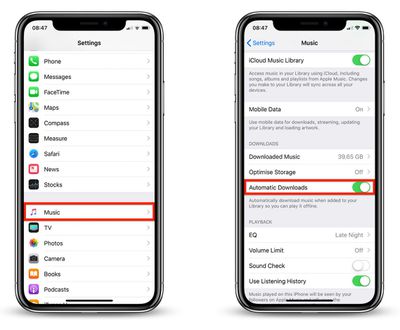
Download alle nummers met uw Apple Music-app
Het doel van het downloaden van muziekbestanden is dat u ernaar kunt luisteren wanneer u maar wilt. Het biedt het comfort om naar je favoriete nummers te luisteren, ook al heb je geen stabiele internetverbinding. Aan de andere kant, om de nummers te downloaden, heb je veel gegevens nodig, dus het handigste is om naar een Wi-Fi-verbinding te zoeken en die vervolgens te hebben om alle muziekbestanden op te halen die je houdt van.
Zodra de nummers zijn gedownload, kun je ze nu beluisteren wanneer je maar wilt, zelfs als je geen internetverbinding hebt. Met Apple Music kun je desgewenst losse nummers, afspeellijsten of albums downloaden. Hier zijn de stappen die u moet volgen als u dat wilt.
- Open uw Apple Music-app.
- Ga naar nummers, albums of afspeellijsten die u wilde downloaden. U kunt de pagina Nu luisteren openen of een zoekopdracht uitvoeren met de exacte naam van het album of nummer dat u wilde hebben.
- Ga en kies het + -teken dat je naast een nummer of een album ziet, en door dit te doen, kun je ze aan je bibliotheek toevoegen.
- Ga vervolgens naar je bibliotheek en selecteer de nummers, afspeellijsten of albums die je wilde downloaden.
- Ga en kies het downloadpictogram (dit is een wolk met een pijl naar beneden).
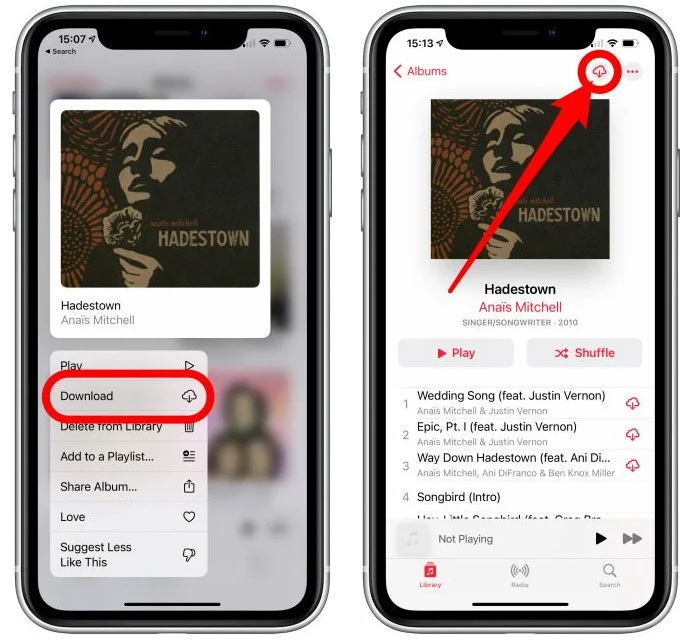
Als u vervolgens naar al uw gedownloade nummers op al uw Apple-apparaten wilt luisteren, als u er meer dan één heeft, moet u uw bibliotheek dan synchroniseren.
Deel 2. Krijg handig alle muzieknummers waar je van houdt van Apple Music!
Stel je voor dat als er geen muziek om je heen is, het leven voor velen saai en saai kan zijn. Sommige mensen kunnen echter ook hun eigen redenen hebben waarom ze ervoor kiezen om geen muziek om zich heen te hebben. Hoewel er tegenwoordig veel online muziekstreamingsites in de wereld zijn, zijn er veel vereisten waarmee u te maken krijgt.
Vooral als je toegang wilt tot nummers van Apple Music, zou je zeker niet veel dingen moeten ondergaan om naar je muziekkeuzes te luisteren, maar wie weet doen sommigen dat nog steeds. Natuurlijk willen we allemaal graag naar muziek luisteren waar we maar kunnen zijn, daarom is het belangrijk dat we weten hoe we de hele Apple Music-bibliotheek kunnen downloaden, en in dit deel van het artikel gaan we de handigste met u delen manier om het te doen.
Probeer het gratis Probeer het gratis
Apple Music-nummers worden sterk begrensd en beschermd door DRM-codering, dit is de reden waarom het zo moeilijk is geworden om gewoon toegang te krijgen tot de nummers, tenzij je een door Apple geautoriseerd apparaat gebruikt of geabonneerd bent op de betaalde versie van de online muziekservice.
Maar u hoeft zich geen zorgen te maken, we hebben manieren die u kunnen helpen alles te bereiken wat u wilt als het gaat om de muziek waar u van houdt. We kunnen een professionele tool gebruiken genaamd de TunesFun Apple Music-converter.
Welnu, als het gaat om de functies die deze professionele converter heeft, zou iedereen ook verbaasd en dankbaar zijn. Om muziekliefhebbers te helpen vertrouwd te raken met wat de tool kan doen, hebben we hieronder een lijst.
- Verwijder de DRM-codering van de muziekbestanden terwijl u de professionele tool gebruikte. Met behulp van deze functie heb je toegang tot de muziekbestanden met elk gewenst apparaat, zelfs als ze niet zijn geautoriseerd door Apple.
- Converteer uw muziekbestanden naar flexibele bestandstypen zoals MP3, MP4 en nog veel meer.
- Met behulp van de tool kunt u veel tijd besparen die u kunt gebruiken om andere belangrijke taken uit te voeren die u moet uitvoeren. De TunesFun Apple Music Converter kan uw muziekbestanden sneller converteren dan andere basisconverters.
- Bereik hetzelfde als de oorspronkelijke kwaliteit van de muziekbestanden na het conversieproces. Je hebt zelfs de mogelijkheid om andere muziekinformatie zoals metadata en ID-tags te behouden.
- De interface van de TunesFun Apple Music Converter is eenvoudig en gemakkelijk te begrijpen. Er zijn ook een paar stappen die u moet volgen als u ervoor kiest om deze tool van derden te gebruiken. Laten we de stappen bekijken hoe we dit kunnen doen, hieronder.
Probeer het gratis Probeer het gratis
Stap 1. Begin het proces door het downloaden van de TunesFun Apple Music Converter en begin het vervolgens ook op uw computer te installeren. Na installatie opent u de tool en tikt u op het tabblad Bestanden toevoegen. Het is ook van toepassing als u de methode slepen en neerzetten wilt gebruiken of als u de URL's wilt kopiëren.

Stap 2. Selecteer het formaat van de bestanden die u als bestandsuitvoer wilt hebben. Vergeet dan niet een map aan te maken waarin alle geconverteerde bestanden worden opgeslagen.

Stap 3. Om het conversieproces te starten, tikt u op het tabblad Converteren en wacht u even tot het hele proces is voltooid. Als u de status van de bestandsconversie wilt volgen, kunt u dit ook zien in de hoofdinterface van de tool.

Deel 3. Om het allemaal samen te vatten
Het is maar goed dat er verschillende manieren zijn om de hele Apple Music-bibliotheek te downloaden, we hoeven alleen maar te kiezen welke, afhankelijk van de bronnen die voor ons beschikbaar zijn. Aan de andere kant, het gebruik van professionele converters zoals de TunesFun Apple Music Converter is altijd de best mogelijke keuze; het gooit ook het gedoe en de zorgen weg.
laat een reactie achter